改善作業の実施手順を示す
1.検索順位の確認
記事が現在どの位置に表示されているか「検索パフォーマンス」機能で確認
サーチコンソールの「検索結果」から「+フィルタを追加」を選択する
フィルタ追加のページで、「ページ」を選択する
対象ページのURLを入力し、「適用」を押下する
そのURLで上位に表示されているキーワード一覧が表示される
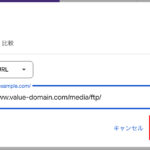
検索パフォーマンスのデータ
| 検索クエリ(キーワード) | ユーザーがどの言葉で検索して、サイトにたどり着いたか |
|---|---|
| 表示回数 | 検索結果にサイトが表示された回数 |
| クリック数 | 検索結果から実際にクリックされた回数 |
| クリック率(CTR) | 表示された中でクリックされた割合(%) |
| 平均掲載順位 | 検索結果ページでの平均的な順位 |
SEO対策の方向性
掲載順位が下がった要因を分析する
ページへの流入キーワードを特定する
クリック率の低いコンテンツを見直す
2.Webに関する主な指標の確認
ページの表示速度や操作性など、ユーザー体験に関わる要素を評価
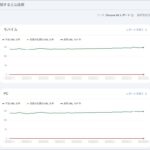
3種類の評価軸
| LCP(Largest Contentful Paint) | ページの主要なコンテンツが読み込まれるまでの時間 (目安:2.5秒以内が理想) |
|---|---|
| INP(Interaction to Next Paint) | ユーザーの操作(クリック、タップ等)から次の表示更新までの時間 (目安:200ms以内が理想) |
| CLS(Cumulative Layout Shift) | ページのレイアウトがどれだけズレたか (目安:0.1未満が理想) |
表示速度やUXを見直す
リニューアルや新規公開による変化を比較・検証したいとき
「重い」「使いにくい」と受け取られていないかを確認したいとき
検索順位が伸びない原因を特定したい場合
3.被リンク状況の確認
Webサイトへの外部リンク数を把握できる「被リンク」分析機能で確認
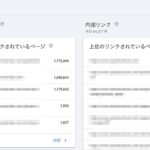
外部リンクの状況
| 外部リンク(被リンク) | 他のWebサイトから自分のサイトへのリンク状況 |
|---|---|
| リンクされているページ | どのページがどのくらい外部からリンクされているか |
| リンク元のドメイン | リンクを張ってくれている外部サイトの一覧 |
| 使用されているアンカーテキスト | リンクに使われているテキスト(例:「こちら」など) |
リンク関連のデータが役立つ場面
スパム的なリンクや信頼性の低いサイトからの被リンクを見つけたい場面
被リンクをSEOの評価材料として活かしたい場合
拡散されたコンテンツに対する外部リンクの反応を調べたいとき
4.URL検査
ページがGoogleにどのように認識されているかを確認し
不備な場合にはクロールやインデックス登録を申請する
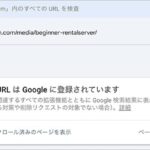
公開・更新したページをGoogle検索に素早く反映させるために
インデックス状況を確認する
最新の状態で再クロールを申請する
クロールやレンダリングの内容を調査する
5.インデックス状況の確認
ページが検索エンジンにインデックス登録されているかを確認
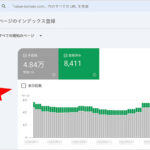
ページが検索結果に表示されるための前提、サイト管理の基盤となる仕組
登録が完了しているURL
クロール対象外と判断されたページ
処理エラーが発生した箇所
今後インデックスされる予定のURL
6.サイトマップの送信
XMLサイトマップを送信する
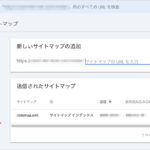
Googleにサイト構成を伝える手段で、クロール効率をアップさせる
サイトを立ち上げた直後、頻繁に追加・更新する場合に有効
参考:サイトマップの登録
7.警告の確認
ガイドライン違反や、マルウェア・ハッキングといった問題の有無を確認
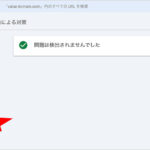
チェック内容
| 手動ペナルティの有無 | Googleの品質ガイドラインに違反していると判断された場合、 検索順位が大きく下がったり、インデックスから除外されることがある。 |
|---|---|
| セキュリティの問題 | サイトがマルウェアに感染したり、ハッキングを受けた際に警告が表示される。 |
| 問題の詳細と 対象ページのリスト | どのページがどのような理由で問題とされているか具体的に確認できる。 |
| 修正後の再審査 リクエストの送信 | 問題を修正した後、Googleに再確認を依頼できる。 |
早期発見に役立つ
実施中の施策がガイドラインに抵触していないかを確認する際
検索順位の急落原因を調べる場合
サイトが改ざん・侵入された兆候を検知したとき

